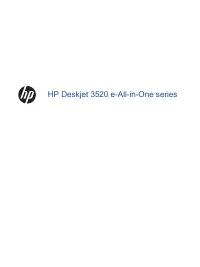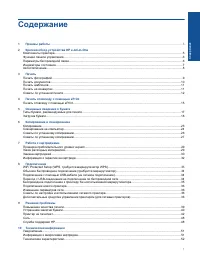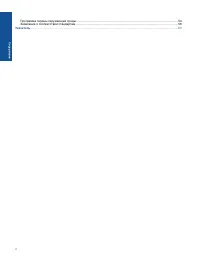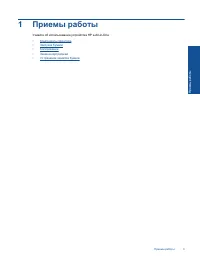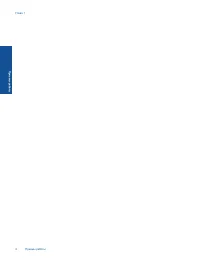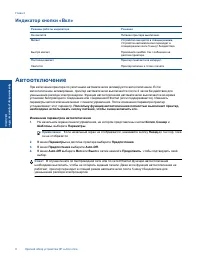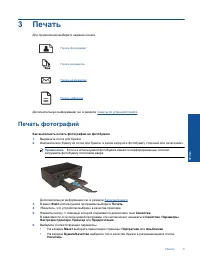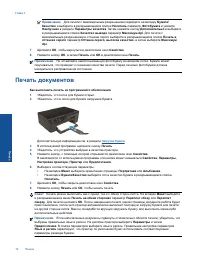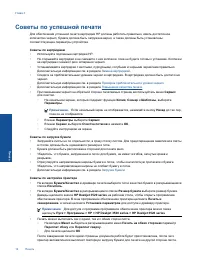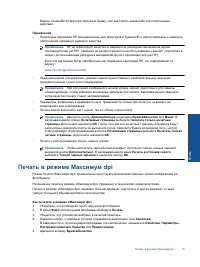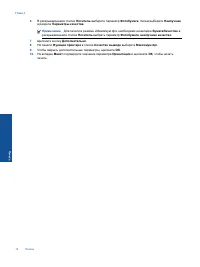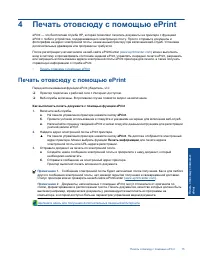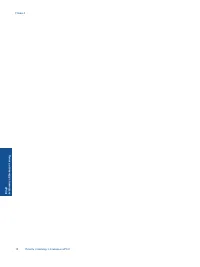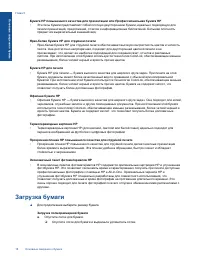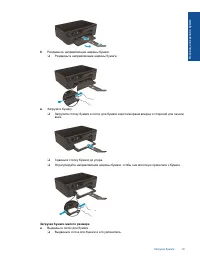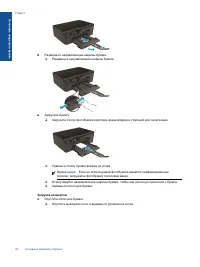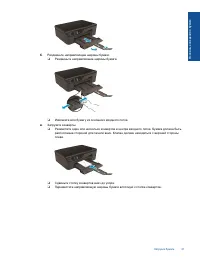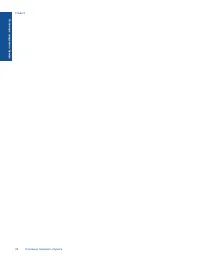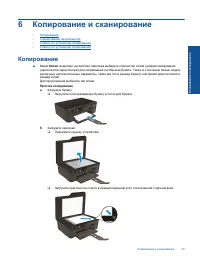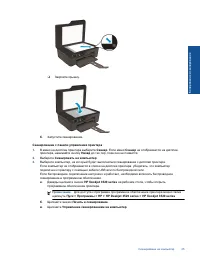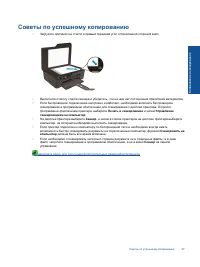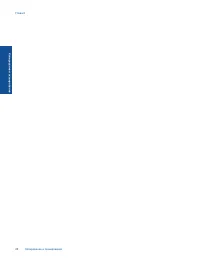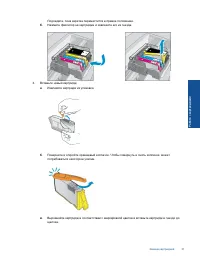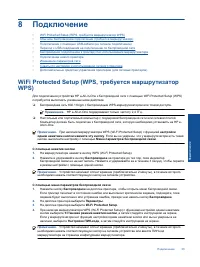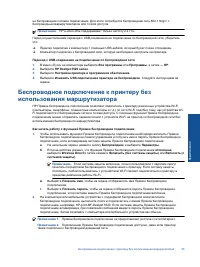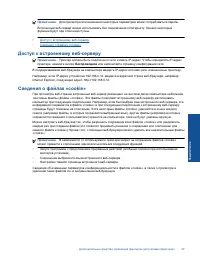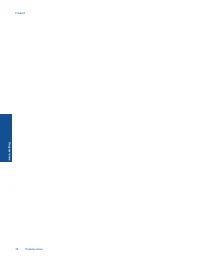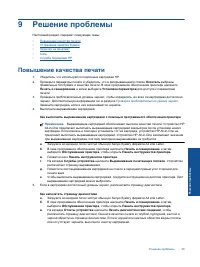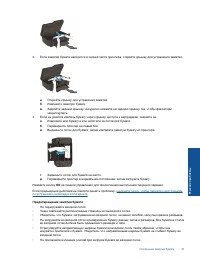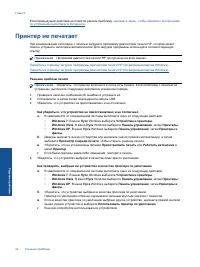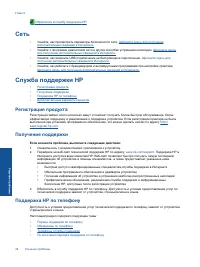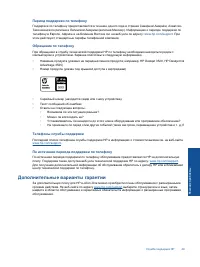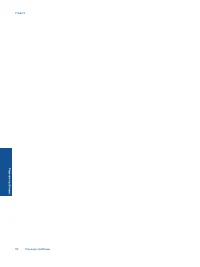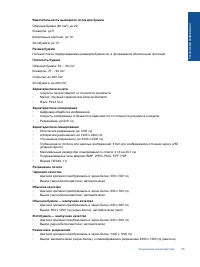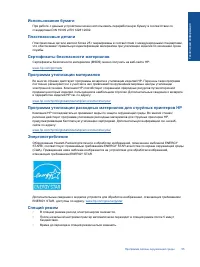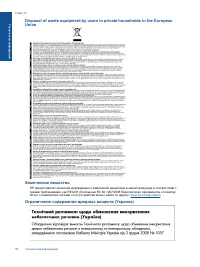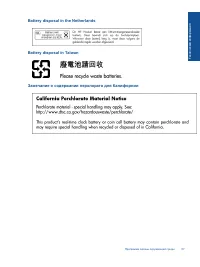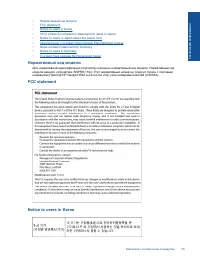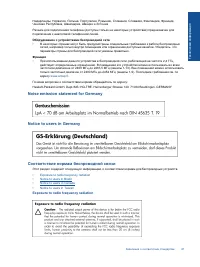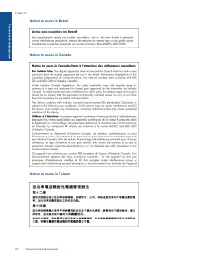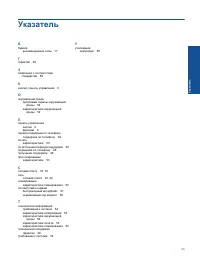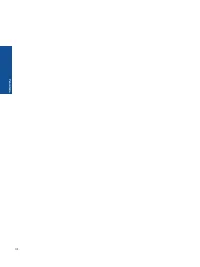МФУ HP DeskJet Ink Advantage 3520 - инструкция пользователя по применению, эксплуатации и установке на русском языке. Мы надеемся, она поможет вам решить возникшие у вас вопросы при эксплуатации техники.
Если остались вопросы, задайте их в комментариях после инструкции.
"Загружаем инструкцию", означает, что нужно подождать пока файл загрузится и можно будет его читать онлайн. Некоторые инструкции очень большие и время их появления зависит от вашей скорости интернета.
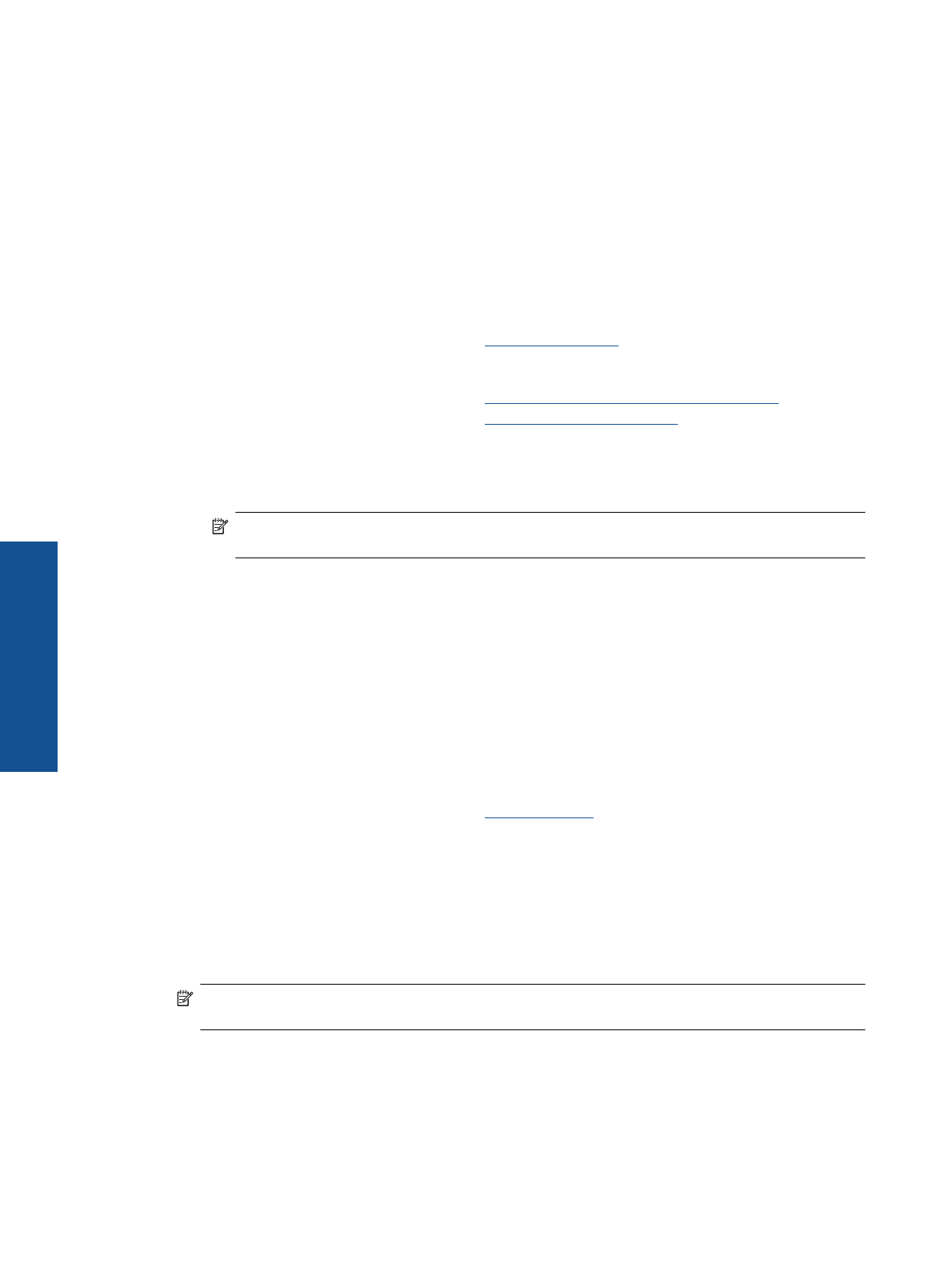
Советы
по
успешной
печати
Для
обеспечения
успешной
печати
картриджи
HP
должны
работать
правильно
,
иметь
достаточное
количество
чернил
,
бумага
должна
быть
загружена
верно
,
а
также
должны
быть
установлены
соответствующие
параметры
устройства
.
Советы
по
картриджам
•
Используйте
подлинные
картриджи
HP.
•
Не
открывайте
картриджи
и
не
снимайте
с
них
колпачки
,
пока
не
будете
готовы
к
установке
.
Колпачки
на
картриджах
снижают
риск
испарения
чернил
.
•
Устанавливайте
картриджи
с
желтыми
,
пурпурными
,
голубыми
и
черными
чернилами
правильно
.
Дополнительную
информацию
см
.
в
разделе
•
Следите
за
приблизительным
уровнем
чернил
в
картриджах
.
В
картриджах
должно
быть
достаточно
чернил
.
Дополнительную
информацию
см
.
в
разделе
•
Дополнительную
информацию
см
.
в
разделе
•
При
смазывании
чернил
на
обратной
стороне
печатаемых
страниц
воспользуйтесь
меню
Сервис
для
очистки
.
◦
На
начальном
экране
,
который
содержит
функции
Копия
,
Сканер
и
Шаблоны
,
выберите
Параметры
.
Примечание
.
Если
начальный
экран
не
отображается
,
нажимайте
кнопку
Назад
до
тех
пор
,
пока
он
не
отобразится
.
◦
В
меню
Параметры
выберите
Сервис
.
◦
В
меню
Сервис
выберите
Очистка
потеков
и
нажмите
ОК
.
◦
Следуйте
инструкциям
на
экране
.
Советы
по
загрузке
бумаги
•
Загружайте
листы
не
по
отдельности
,
а
сразу
стопку
листов
.
Для
предотвращения
замятия
все
листы
в
стопке
должны
быть
одинакового
размера
и
типа
.
•
Бумага
должна
быть
расположена
стороной
для
печати
вниз
.
•
Убедитесь
,
что
бумага
,
загруженная
в
лоток
для
бумаги
,
не
имеет
изгибов
,
загнутых
краев
и
разрывов
.
•
Отрегулируйте
направляющие
ширины
бумаги
в
лотке
,
чтобы
они
вплотную
прилегали
к
бумаге
.
Убедитесь
,
что
направляющая
ширины
не
сгибает
бумагу
в
лотке
.
•
Дополнительную
информацию
см
.
в
разделе
Советы
по
настройке
принтера
•
На
вкладке
Бумага
/
Качество
в
драйвере
печати
выберите
тип
и
качество
бумаги
в
раскрывающемся
списке
Носитель
.
•
На
вкладке
Бумага
/
Качество
в
раскрывающемся
списке
Размер
бумаги
выберите
размер
бумаги
.
•
Дважды
щелкните
значок
HP Deskjet 3520 series
на
рабочем
столе
,
чтобы
открыть
программное
обеспечение
принтера
.
В
окне
программное
обеспечение
принтера
щелкните
Печать
и
сканирование
,
а
затем
щелкните
Установка
параметров
для
доступа
к
драйверу
принтера
.
Примечание
.
Для
доступа
к
программе
программное
обеспечение
принтера
можно
также
щелкнуть
Пуск
>
Программы
> HP > HP Deskjet 3520 series > HP Deskjet 3520 series
•
Печать
можно
выполнять
как
с
одной
,
так
и
с
обеих
сторон
листа
.
◦
На
вкладке
Макет
выберите
в
раскрывающемся
меню
Печать
на
обеих
сторонах
параметр
Переплет
сбоку
или
Переплет
сверху
.
◦
Для
печати
щелкните
ОК
.
После
завершения
печати
одной
страницы
документа
работа
будет
приостановлена
,
после
чего
принтер
автоматически
выполнит
повторную
загрузку
бумаги
для
печати
на
другой
стороне
листа
.
Глава
3
12
Печать
Печать
Содержание
- 4 Указатель
- 7 Компоненты
- 9 Индикатор
- 10 Автоотключение; Примечание
- 11 Печать
- 12 Совет
- 13 OK
- 15 dpi»
- 16 dpi
- 19 Типы; ColorLok
- 25 Копия
- 26 Сканирование
- 28 Советы
- 32 Выбор; Замена
- 35 требуется
- 37 Wireless Direct
- 39 «cookie»
- 41 Повышение
- 47 Внимание
- 48 Картриджи
- 49 Осторожно
- 50 Сеть
- 51 Дополнительные
- 53 Уведомление
- 54 Технические
- 56 Программа; Экология
- 58 Union
- 60 EU battery directive; Заявления
- 63 Noise emission statement for Germany; Exposure to radio frequency radiation